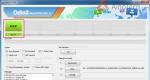Создание гиперссылок в ворде. Гиперссылка на новый документ
Гипертекст представляет собой текст, содержащий ссылки на другой текст. Примером могут служить примечания автора на сложные определения или сноски переводчиков внизу страницы книги, если в ней встречается текст на иностранном языке. Сайты Интернета представляют собой сложную систему гипертекстовых переходов с одной страницы на другую, в пределах самой страницы, а также между несвязанными единой тематикой ресурсами. Такая структура практична, экономит много времени, позволяет посетителю быстро найти необходимую информацию и не растеряться в большом количестве переходов.
Вставка гиперссылки
В HTML для вставки гиперссылки используется дескриптор (тег) , который вставляется в нужное место. Обычно его располагают среди текста, так как гиперссылка сама по себе является текстовой структурой. Но ссылки бывают ещё графическими (иконки, кнопки, картинки); о них будет рассказано дальше. Их расположение на веб-странице не ограничивается текстом, а зависит от дизайнерского решения создателя сайта.
Это пример того, как вставить гиперссылку в HTML-документ, что осуществляется посредством тега . Посетитель сайта увидит подчёркнутый текст, отличный от цвета окружающего текста (цвет HTML-ссылки может быть любым), «главная страница Google», нажав на который, он попадёт на главную страницу поисковой системы «Гугл». Следует отметить, что текст гиперссылки должен содержать информацию о том, куда будет осуществлён переход. Этого принципа следует придерживаться и принять за правило!
Структура тега ...
Можно заметить, что тег - парный: необходим закрывающий тег .
href—атрибут тега, указывает назначение ссылки.
https://google.com/ - значение атрибута , заключающее в себе URL-адрес ресурса, на который осуществится переход. Оно заключается в двойные или одинарные кавычки. Это зависит от структуры вложенности тегов по правилам HTML.
вся эта конструкция называется элементом веб-документа.
По правилам HTML, одни элементы могут содержать другие элементы. Тег не исключение. Если программисту необходимо выделить жирным слово Google, то делается это с помощью тега по общим правилам форматирования текста, соблюдая последовательность вложенности тегов. Веб-мастер должен знать, как создать гиперссылку в HTML без ошибок, иначе они не будут работать. Неработающие ссылки на компьютерном слэнге называют «битыми».
Здесь: элемент
содержит вложенный элемент
Гугл
Абсолютные гиперссылки
протокол://название домена/путь к файлу
Пример адреса распространённого в Америке поисковика: https://aol.com — абсолютный, так как содержит имя домена.com.
Абсолютные гиперссылки используются для переходов на страницы других сайтов или для доступа к ресурсам, расположенным на другом сервере. Переход осуществляется с помощью протоколов Интернета. Протоколы — это не тема данной статьи, но поскольку они участвуют в создании гиперссылок, необходимо хотя бы вкратце о них упомянуть:
- http и https — наиболее часто встречающиеся; по ним осуществляется переход между интернет-страницами разных сайтов;
- ftp — протокол для загрузки файлов на сервер или скачивания пользователем с сайта;
- mailto — почтовый протокол, по которому отправляется электронная почта непосредственно с сайта, не заходя в личную почту.
Существуют ещё несколько протоколов особого назначения (gopher, telnet), встречающихся довольно редко, использование которых требует специальных знаний в программировании или системном администрировании.
Относительные гиперссылки
При относительной адресации использование гиперссылок в HTML служит для переходов внутри ресурса и не ведёт за его пределы. Если страница настолько большая, что работает вертикальная полоса прокрутки, иногда очень длинная, как, например, в словарях, то очень удобно и целесообразно использовать относительные ссылки для быстрого перехода к нужной букве.
Создавая интернет-словарь, программист в начале страницы располагает алфавит, и если бы не применение ссылок, то пользователю пришлось бы очень долго крутить колесо мыши, чтобы добраться до буквы «Я».

где ya называется якорем, а Перейти к букве Я - якорем назначения. Для правильного отображения якорей рекомендуется использование латинских букв и цифр, поэтому не стоит писать «Я», хотя так было бы понятнее.
Теперь, чтобы осуществлялся переход от алфавита в начале страницы к букве «Я», нужно сделать привязку якоря в том месте HTML-документа, в котором начинаются слова на букву «Я»:
перед якорем стоит знак решётки, без которого переход к букве не будет работать.
Относительная адресация при создании сайта
Удобный и самый общепринятый алгоритм создания сайта программистом:
- создание папки в компьютере и расположение её в месте быстрого доступа для удобства;
- создание в этой папке главной ;
- создание второстепенных веб-страниц (index.html/page2);
- и размещение в ней графических файлов;
- создание папки и размещение в ней других объектов (файлы для скачивания, например);
- наполнение сайта контентом;
- размещение файлов сайта на хостинге.
Обязательно придётся использовать ссылки для связи между элементами сайта, и очень кстати будет знать, как вставить гиперссылку в HTML на другую страницу этого же сайта. Если файлы сайта находятся в одной директории, на одном сервере, то нет необходимости использовать абсолютную адресацию. При передаче файлов сайта на хостинг связь между объектами сохранится, потому что они на хостинге также разместятся в одной директории.
Допустим, программист создал главную страницу сайта index.html, на которой имеется ссылка на другую страницу page2.html, украшенную картинкой img.png. Тогда относительный путь к этой картинке будет выглядеть так:
Совет: при изучении этой темы лучше всего использовать простой редактор текста по причине того, что нужно приобрести сноровку в правильном написании адресов перехода и чтобы научиться разбираться в чужом коде. На этом этапе будет хорошим результатом без ошибок прописанная гиперссылка в блокноте, HTML их не прощает и выдаёт ошибки.
Способы переходов по гиперссылкам
По умолчанию новая страница открывается в текущем окне браузера, когда пользователь кликает по гиперссылке. Но веб-программист может изменить значение по умолчанию и заставить открываться страницу, к примеру, в новом окне. Для этого существует атрибут target с определённым своим значением. Нагляднее всего это можно выразить таблицей.
Синтаксис применения атрибута target:
Главная страница «Гугл» откроется в новом окне.
Примечание: для открытия страниц в новой вкладке не существует значений для данного атрибута, а задаётся самим пользователем в настройках браузера.
Цвет гиперссылок
Опытный пользователь Интернета со временем должен был заметить, что гиперссылки отличаются по цвету от окружающего текста, и обычно они синие. Ссылки, по которым он переходил и затем вернулся на прежнюю страницу, становятся сиреневыми. Использование гиперссылок в HTML в нестандартной цветовой гамме немного, но выделяет сайт среди остальных.

Задаются цвета ссылок в теге
с помощью атрибутов и их значений, в которых выступает цвет HTML в системе rgb (#00FF00) или с прямым указанием имени цвета («green»). Существует три вида атрибутов для ссылок:- link — задаёт цвет непосещённой ссылки;
- vlink — задаёт цвет ссылки, по которой пользователь уже переходил;
- alink — задаёт цвет ссылки в момент перехода на другую страницу. Это происходит быстро, поэтому не всегда можно уловить этот эффект.
Пример разметки:
Если применить эти атрибуты в теге
, ссылки данного веб-документа будут тёмно-синими, посещённые - лилового, а активные - оранжево-красного цвета.Графические гиперссылки
Прогресс и развитие веб-дизайна обязывают знать, как вставить гиперссылку в HTML в качестве изображения. Понятно, что картинка должна соответствовать содержимому страницы назначения. Например, главная страница сайта о лекарственных растениях может быть представлена в виде фотографий растений, кликнув по которым, пользователь перейдёт на страницу, на которой описываются лекарственные свойства растения.
Широко применяется способ замены статичных кнопок () на красивые графические, созданные веб-дизайнером в редакторах графики (GIMP, Photoshop).

Для вставки графики в качестве гиперссылок на страницы сайта используется тот же синтаксис, только вместо текста используется тег вставки изображения по правилам HTML:
К точно так же применимы атрибуты задания альтернативного текста, ширины, высоты и другие.
Звонки с сайта
Стандарт html5 расширил функциональные возможности использования Интернета, и теперь совершать звонки можно не только с телефона, но непосредственно с сайта. Для этой цели также можно использовать гиперссылки в HTML документе, и они имеют такой синтаксис:
...абонент ...
Вместо слова «абонент» прописывается понятный звонящему контакт, как в телефонной книге. Также можно разместить графический файл (фотографию абонента).

Чтобы звонки совершались с сайта, необходимо наличие не только ссылки на номер телефона абонента, но и гарнитуры (микрофон, наушники), установленной на компьютере VoIP-программа, скорость интернета должна превышать 0,5 Мб/сек. Оплата за звонки осуществляется расходом траффика. Поэтому, если Интернет безлимитный, то звонки бесплатные.
Этика создания гиперссылок
Размещая сайт в Интернете, веб-мастер должен знать, какие виды гиперссылок существуют в HTML, и не только правильно, профессионально их применять, но и придерживаться следующих положений:
- Гиперссылка должна быть хорошо видна, отличаться от окружающего её текста. Пользователь должен знать, что это - гиперссылка.
- Пользователю должно быть понятно, куда он попадёт, нажав на ссылку. Для этого целесообразно использовать ещё атрибут title, который лаконично описывает страницу перехода. Синтаксис применения атрибута такой:
- Пользователь должен получить правдивую информацию о файле, который будет скачан при переходе по ссылке.

Попав не на ожидаемую страницу или скачав не тот файл, пользователь в 99% случаев тут же покинет сайт и в будущем никогда на него не зайдёт.
Анти-Seo при создании гиперссылок
Кроме технической стороны вопроса о том, как вставить гиперссылку в HTML, следует осветить ещё и нравственный аспект. Существует много сайтов, доступ к которым пользователям блокируется программами безопасности (антивирусом) или даже государством. Это те сайты, которые были созданы нечистыми на руку веб-программистами.

Одна из уловок, к которой они прибегают, - это вставка «невидимых» гиперссылок на веб-страницу. Мошенники знают, как создать гиперссылку в HTML, а при помощи атрибутов убрать подчёркивание ссылки и назначить ей цвет окружающего текста с тем, чтобы рядовой пользователь не увидел её. А при помощи других инструментов веб-технологий (CSS, JavaScript, PHP) можно запрограммировать их поведение. К примеру, событие OnMouseOver языка JavaScript активирует действие элемента веб-страницы. Когда пользователь проводит курсором по невидимой ссылке, он попадает на рекламную страницу другого сайта. Или ещё хуже, когда присутствует невидимая ссылка на файл и на его компьютер начинает скачиваться и устанавливаться ненужное программное обеспечение. Обычно это вирусы, которые меняют домашнюю страницу браузера, захламляют жёсткий диск массой программ и прочее.
Скоро такие сайты попадают в «чёрный список» вирусных баз, систем безопасности и среди самих пользователей Интернет. Такие сайты долго не живут, и им приходится менять свои названия, бесконечно мигрировать по Интернету, меняя хост-провайдеров. Это не способствует раскрутке сайта, к чему всегда стремится его создатель, никогда не сделает его мегапорталом, таким как, например, соцсети. Кроме прочего, такие уловки вызывают много отрицательных эмоций у пострадавших от этих действий людей.
Приветствую тебя, дорогой читатель! Сегодня разберем, как делать гиперссылки в ворде (редактор из офисного пакета Microsoft Office). Напоминаю, что гиперссылка состоит из анкора (текст или картинка) и указателя (адрес объекта, к которому будет выполнен переход). Объектом, на который ведет гиперссылка, может быть веб-страница, картинка, программа, адрес электронной почты и т.п.
Создание ссылки на веб-страницу
Для указания в текстовом документе источника, находящегося в интернете ссылку можно сделать анкорной или безанкорной. В первом случае, она будет представлена в виде текста, а во втором в виде адреса. Например, сделаем ссылку на .
Создание анкорной ссылки
- Выделяем текст, который будет ссылкой.
- Далее Вставка-Гиперссылка
В открывшемся окне необходимо указать адрес ресурса в сети интернет(выделено красной рамкой), к которому вы отсылаете читателя. Поле текст (выделено зеленой рамкой) содержит текст анкора, который был выделен при создании ссылки.
Важно! В поле Связать с: должно быть указано файлом, веб-страницей (смотрите рисунок выше).
Если вы хотите, чтобы при наведении курсора на ссылку всплывала пояснительная подсказка, то нажмите кнопку Подсказка и впишите текст, поясняющий адрес перехода. В нашем примере это может быть: «Поисковая система Яндекс».

Создание безанкорной ссылки
Здесь еще проще. Копируете адрес ресурса из браузера или пишите его самостоятельно, вставляете в текст и добавляете пробел после него. Адрес автоматически станет гиперссылкой.
Если этого не происходит, то необходимо в настройках Word проверить опцию автозамены. Заходим Файл – Параметры – Правописание – Параметры автозамены . Вкладка Автоформат при вводе ставим флажок в пункте «Адреса Интернета и сетевые пути » (выделено коричневой рамкой на рисунке ниже)
Гиперссылка как картинка
Вставляем нужную картинку, уменьшаем ее до необходимого размера, выделяем ее кликом мыши и выполняем все те же действия, что описаны выше для вставки анкорной ссылки, начиная с пункта 2. Визуально картинка не измениться, но при наведении курсора будет появляться сообщение: "Нажмите CTRL и щелкните ссылку".

Гиперссылка как закладка
Если в предыдущих вариантах в качестве указателя мы использовали адрес ресурса в сети, то сейчас необходимо поставить маркер в тексте. Он и будет адресом перехода. Такой маркер в ворде называют закладкой.
Расставляем закладки
Переходим в нужный абзац текста, выделяем первое слово (необязательно).
Внимание! Название закладки должно состоять из одного слова. Если вы хотите сделать название из двух и более слов, используйте вместо пробела нижнее подчеркивание.

Таким образом расставляем необходимое количество закладок. В окне мы можем проверить правильность установки закладки. Для этого выбираем ее в списке и кликаем кнопку Перейти . Ваш курсор будет перемещен в указаное место в тексте. А если при создании закладки вы выделяли слово, то оно будет выделено.
Создаем ссылки на закладки

Укажите закладку и нажмите кнопку ОК .
Вот такие приемы можно использовать при создании ссылок в текстовых документах. Надеюсь, что вам была полезна данная информация. Поделитесь этой статьей в социальных сетях, чтобы ваши друзья тоже могли правильно вставлять гиперссылки в Microsoft Word.
Дорогой читатель! Вы посмотрели статью до конца.
Получили вы ответ на свой вопрос? Напишите в комментариях пару слов.
Если ответа не нашли, укажите что искали .
Для комфортного и информативного текста уже давно были придуманы гиперссылки. Так получатель вашего документа сможет сразу же перейти в нужный раздел, на определенный сайт или директорию компьютера. В гиперссылку можно поместить даже другой документ, если вы точно знаете его месторасположение. В данной статье будет подробно рассмотрена вставка гиперссылок в текстовом редакторе Microsoft Office Word.
Как сделать гиперссылку в Ворде быстро
Самый быстрый способ не является самым комфортным для чтения и аккуратным. Он заключается в копировании адреса сайта прямо в текст.
- Скопируйте адрес из строки браузера и поместите его в документ.
- Нажмите на пробел, как только курсор отступит от текста, гиперссылка появится, буквы станут синими и подчеркнутыми.
- Нажмите на нее, чтобы сайт открылся. Это удобно и быстро, но есть множество других способов вставки гиперссылок, которые будут читаться намного приятнее.


Как редактировать гиперссылку в Ворде
- Чтобы придать гиперссылке другой вид, нужно нажать по ней правой кнопкой мыши, выбрать пункт “Изменить гиперссылку”.


- Перед вами откроется окно редакции. Сверху в графе “текст” отображается название гиперссылки, которое будет видно любому читающему, в нижней же графе “адрес” нужно указать сайт, на который гиперссылка будет вести.
- После изменения нажмите “ок”.




Как сделать гиперссылку на файлы и папки в Ворде
Однако, вам нужно не вводить сайт, а выбрать нужную директорию в графе “Папка”, что расположена сверху. После этого вы можете применить такие изменения, чтобы при нажатии на ссылку открывалась папка целиком, либо нажать на отдельные ее файлы и компоненты, чтобы вызывались они.
Стоит помнить, что при скачивании документа на другой компьютер, такие гиперссылки работать перестают, ведь в них указан адрес именно к вашим папкам.


Как создать гиперссылку в Ворде: альтернативный вариант
Этот случай хорошо подойдет, если вы хотите вставлять гиперссылки в уже готовый печатный текст. Просто выделите нужные слова в тексте.


После этого перейдите в раздел “Вставка” в шапке программы”, в нем отыщите пункт “Гиперссылка”. Нажмите на него.


Вы увидите уже привычное вам меню. Осталось только настроить параметры под сайт или путь к папкам и файлам.
Вставка гиперссылок в Microsoft Office Word достаточно удобна и проста, вы можете освоить ее всего за несколько повторений.


- выделяем ссылку,
- щёлкаем правой кнопкой мыши для появления меню
- и затем левой кнопкой мыши кликаем в появившемся меню по «Копировать»:


Возвращаемся на Subscribe.ru в группу «Компьютерная грамотность». Здесь в комментариях следует написать текст или вставить ссылку вида http://….., которая в данном случае будет восприниматься как обычный текст. Выделяем этот текст (как показано ниже), при этом значок «цепочки» (на картинке обведен красным) становится «активным»:

Левой кнопкой мышки щёлкаем по значку «цепочки». При этом открывается окно «Добавить/ изменить ссылку». Здесь в окно «Адрес ссылки» надо ввести скопированный ранее адрес ссылки, который уже находится в буфере обмена. Для этого можно щелкнуть правой кнопкой мыши и в выпавшем при этом меню кликнуть по опции «Вставить». В окне «Открыть в …» лучше установить «новом окне».
Теперь осталось только щёлкнуть по кнопке «Вставить». Как сказала одна из участниц группы, ссылку удалось «засинить», т.е. она стала гиперссылкой с характерной синей подсветкой.
Здравствуйте, уважаемые посетители!
В данной статье я покажу, как добавить ссылку на сайт в виде простой гиперссылки, картинки, а также кнопки, которой можно задать свое оформление с помощью CSS стилей. Все 3 вариант очень часто используются и имеют довольно неплохой эффект при использовании посетителями.
Начнем с самого простого и дойдем до сложного.
Обычная ссылка и гиперссылка
http://сайт/poleznoe/kak-sdelat-ssylku-na-sait.html
http : //сайт/poleznoe/kak-sdelat-ssylku-na-sait.html |
Такой вариант имеет место быть, но имеется существенный недостаток, если мы говорим об эффективности такой ссылки. Она не кликабельна, то есть на нее нельзя перейти простым нажатием мышки. Такой вариант довольно затруднительно воспринимается посетителями.
Другим же делом является гиперссылка, которая по клику перенаправляет на другой документ в интернете, как внутренний (в пределах того же сайта), так и внешний (другой сайт). Пример такого линка можете видеть ниже. Попробуйте нажать на ссылку.
В новой вкладке должна открыться главная страница моего ресурса. Чтобы реализовать такой вариант, необходимо либо воспользоваться средствами вашего движка, или же в HTML коде прописать следующую строку.
Кликните сюда
Ссылка создается простым тегом , внутри которого имеется сам адрес, куда нужно произвести перенаправление пользователя, а также анкор ссылки (в примере выше анкором служит фраза "кликните сюда"), который указывает текст линка, поясняющий, что вы получите, когда перейдете по данному адресу.
Если у вас простой сайт, сделанный на HTML, то в редакторе страницы стоит прописать именно такой код, изменив мой адрес на свой и указать свой анкор. Выглядеть это будет следующим образом.
Внутри ссылочного тега также имеется атрибут для открытия страницы в новой вкладке.
target = "_blank" |
Это также очень важно, так желательно не выбрасывать посетителя с ресурса, а оставлять его. Используя данный атрибут, вы добъетесь того, что посетитель кликая по многим ссылкам на одной странице, не уйдет с текущей, но в то же время откроет много других страниц. Это немаловажно, если вы занимаетесь продвижением сайта.
К ссылке можно добавить атрибут title, который является заголовочным тегом и даем поисковым системам понять, куда ведет ссылка. Также данный тег отображается (если прописан), когда наводим на ссылку в виде всплывающей подсказки.

Желательно добавлять тег title, чтобы посетители видели эту подсказку при наведении и понимали, куда переходят. Делается это просто, внутри открывающего тега , как на примере ниже.
При использовании движка, например WordPress, добавление ссылки на сайт происходит очень просто без каких либо правок в html режиме. В редакторе записи имеется специальная иконка со значком соединения.

На изображении я показал весь процесс добавление связи между текстом и другой страницей.
- Сначала выделяем фразу, которую нужно сделать ссылкой;
- Кликаем на значок добавления связи;
- Задаем параметры ссылки (адрес страницы, куда нужно перекинуть пользователя, а также заголовок ссылки, то есть анкор, если необходимо).
Заголовок ссылки можно не вписывать, так как он будет текстом, который выделили на первом этапе. На изображении я показал добавления ссылки из уже существующих страниц сайта. Можно делать так, тогда по клику на одну из записей со списка URL и заголовок будут вписаны автоматически.
URL можно вписывать и на внешний сайт. Если так и нужно, тогда вписываем полный (абсолютный) адрес страницы. Чтобы открывать страницу в новой вкладке, нет нужды прописывать атрибут руками. В движке предусмотрена такая возможность с помощью одного чек-бокса (см. изображение выше).
Немного выше я сказал про абсолютный адрес. Это значит, что внутри ссылки вписывается полный адрес страницы, на которую нужно сделать перенаправление вне зависимости от того, наш это ресурс или другой.
Также имеется относительный адрес, когда не обязательно прописывать полный адрес. Достаточно лишь прописать путь к какому-то каталогу или странице сайта, не указав при этом доменное имя. Работают такие ссылки только для страницы в рамках одного ресурса. На внешний проект вы так не сошлетесь.
Если вы хотите углубиться в процесс создания относительных адресов, настоятельно рекомендую ознакомиться с этой статьей на другом ресурсе. Там все очень круто расписано.
Ссылка картинка
Ссылки в виде картинок также имеют широкое распространение, хотя их нужно использовать только по назначению. Если мы простые ссылки на другие страницы внутри нашего сайта, то лучше не делать их картинками, так как не всегда понятно, что необходимо кликнуть по изображению, чтобы попасть на какую-то страницу.
Целесообразно это делать, когда вы хотите кого-то прорекламировать, например чей-то видео-курс. В таком случае вы даете обычную гиперссылку, а за ней сразу ссылку-картинку. В таком случае будет более понятно, что изображение ведет на сайт курса, где его можно приобрести.
Если же брать html режим, то принцип построение структуры ссылки точно также, включая все атрибуты. Единственным отличием является анкор ссылки, который имеет вид кода самого изображение. В предыдущем же случае был простой текст.
На практике это будет выглядеть следующим образом.
Как видим, внутри открывающего и закрывающего ссылочных тегов имеется код изображения, который также имеет свои особенности. В нем нужно прописать все тот же тег title, указать путь к изображению на хостинге или на другом ресурсе. Также стоит указать размеры изображения (width - ширина, height - высота). И обязательно стоит прописывать атрибут alt, который служит описанием к изображению. Если все пропишите, то оптимизация изображений будет на уровне.
Вот, как это выглядит все в html режиме. Код я разбил на 3 части, чтобы структура линка была более понятной (изображение кликабельное).
Сложность тут составляет лишь правильно прописывать код картинки, который используется в качестве анкора.
Ссылка-кнопка с помощью CSS стилей
Если же хотите сделать что-то по-другому, то данный вариант также имеет место быть. Тем более, что он позволяет менять стили так, что при наведении на кнопку будут меняться, как сама кнопка, так и цвет надписи, которая будет внутри нее. Если же взять картинку, то не всегда это возможно реализовать. Со стилями же возможно все.
Также очень неплохим преимуществом является то, что кнопку мы можем разместить строго по центру и она будет кликабельна только в области кнопки. Если возьмем изображение, то при размещении его по центру, вся область контентной части по ширине в районе картинки будет кликабельна. Иногда такой недочет производит к случайному клику по изображению и, если честно, раздражает.
Для примера я создал такую простую кнопку, которая ведет на главную страницу сайта. Можете проверить ее работоспособность.
Если посмотреть исходный код кнопки, то вы все очень просто. Единственным отличием от обычной гиперссылки является наличие id, который дописан внутри открывающего тега и к нему в свою очередь прописаны стили оформления в файл style.css.
Вот сама структура кнопки.
Видим, что сразу после открытия ссылочного тега прописан id="button", которому и назначены свои стили оформления. Остальная же структура идентичная с гиперссылкой.
Принцип понятен, поэтому даю стили, которые я добавлял к данной кнопке-ссылке.
/* стили кнопки в обычном режиме */#button { display: block; width: 550px; /* ширина кнопки */height: 60px; /* высота */background-color: #ff4343; /* цвет фона */text-shadow: 1px 1px #800909; /* тень текста */color: #fff; /* цвет текста */border-style: solid; /* тип линии границы (рамки) кнопки */border-width: 1px; /* толщина линии границы (рамки) кнопки */border-color: #db3a3a; /* цвет линии границы (рамки) кнопки */font-size: 18px; /* размер текста */line-height: 60px; /* линейная высота текста */font-weight: normal; /* жирность текста */font-family: arial; /* тип шрифта */text-align: center; /* выравнивание текста */text-decoration: none; /* подчеркивания текста */margin: 40px auto; /* отступы кнопки от других эементов на странице */text-transform: uppercase; /* чтобы все буквы были заглавными. Если не нужно, то удалите строку */} /* стили кнопки при наведении курсора мыши */#button:hover { background-color: #f23333; font-size: 19px; }